随着网络的普及和便携设备的普及,使用手机热点连接电脑上网已经成为一种常见的方式,通过连接手机热点,我们可以随时随地享受网络的便利,无需受限于固定的网络环境。电脑如何连接个人手机热点上网呢?接下来我们将为您介绍一些简单的教程和操作步骤,让您轻松实现手机热点连接电脑上网的操作。
电脑连接手机热点教程
具体方法:
1.打开手机,解锁手机桌面后,在桌面应用中点击设置,进入手机的设置页面。
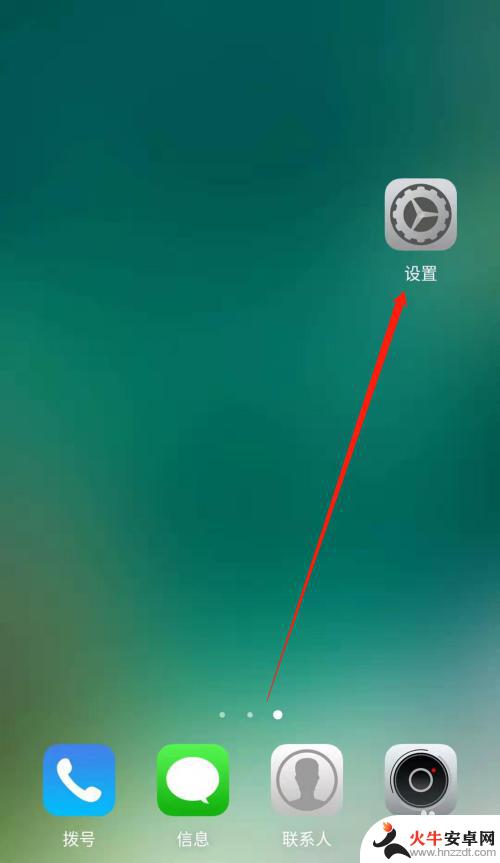
2.进入手机的设置页面后,点击更多连接方式,进入手机更多连接方式设置页面。
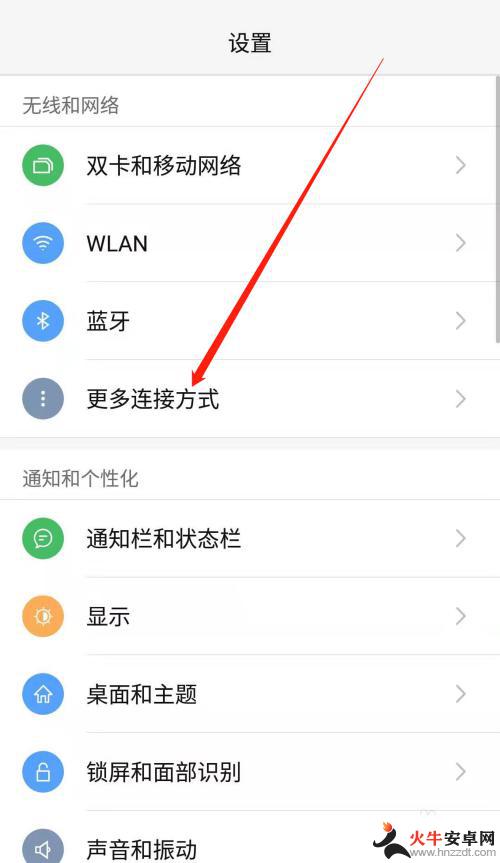
3.进入手机的更多连接方式设置页面后,点击个人热点一栏,进入手机的个人热点设置页面。
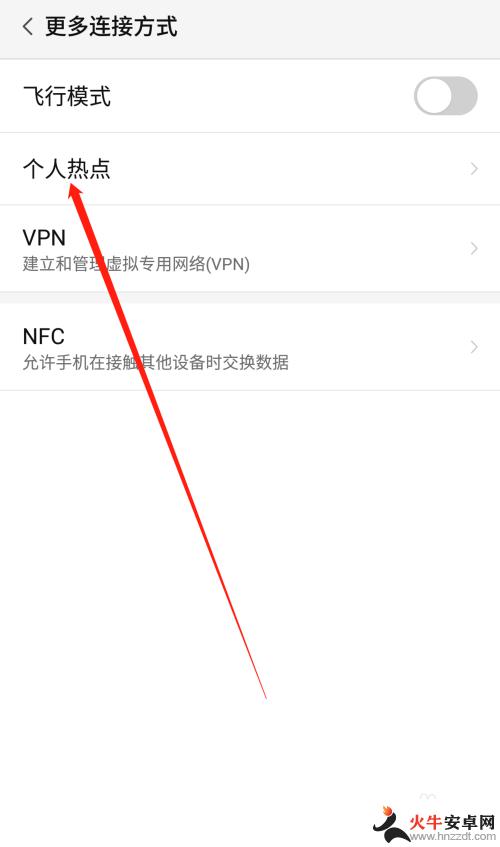
4.进入手机的个人热点设置页面后,点击便携式WLAN热点后方的开关按钮打开手机的便携式热点。
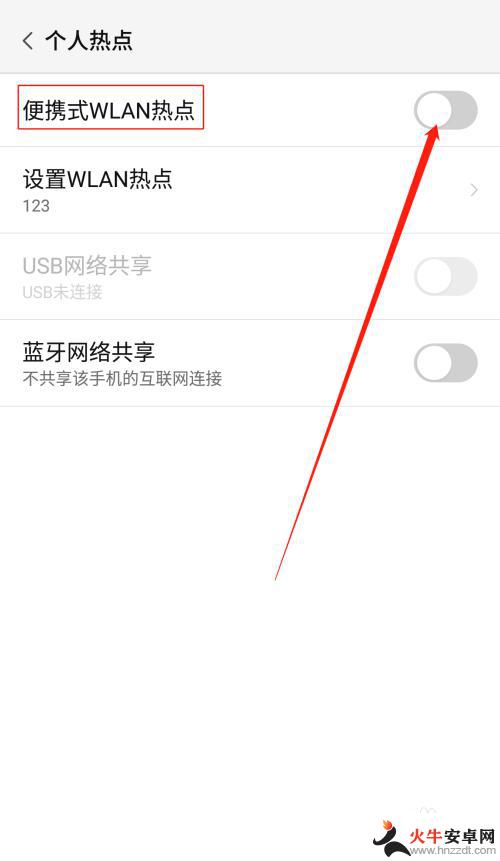
5.打开手机的便携式热点后,点击下方的设置WLAN热点。设置热点的网络名称及网络密码,然后点击页面右上角的确定。
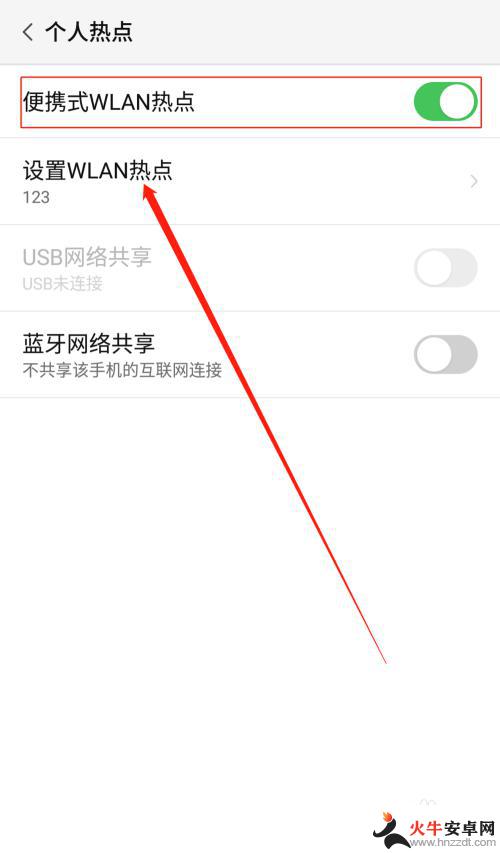
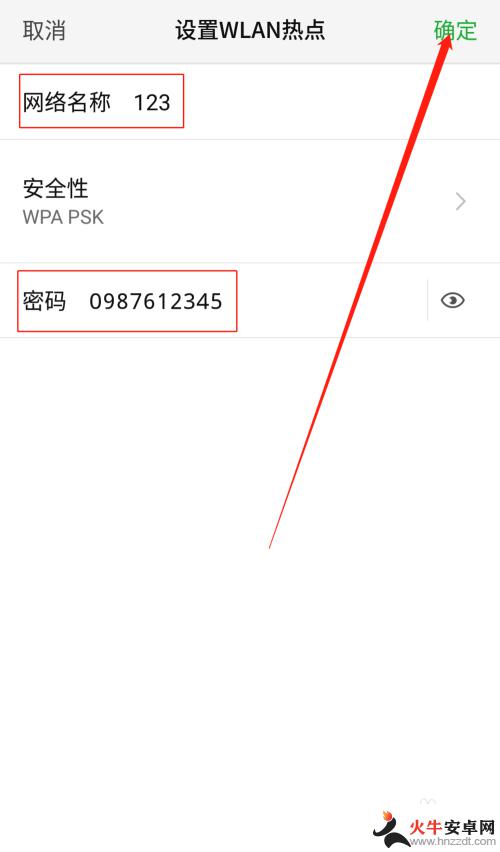
6.便携式热点的网络名称及密码设置好以后,用数据线把手机连接到电脑上。我们可以看到USB网络共享下方显示:已连接USB,然后点击USB网络共享后方的开关按钮开启USB网络共享功能。
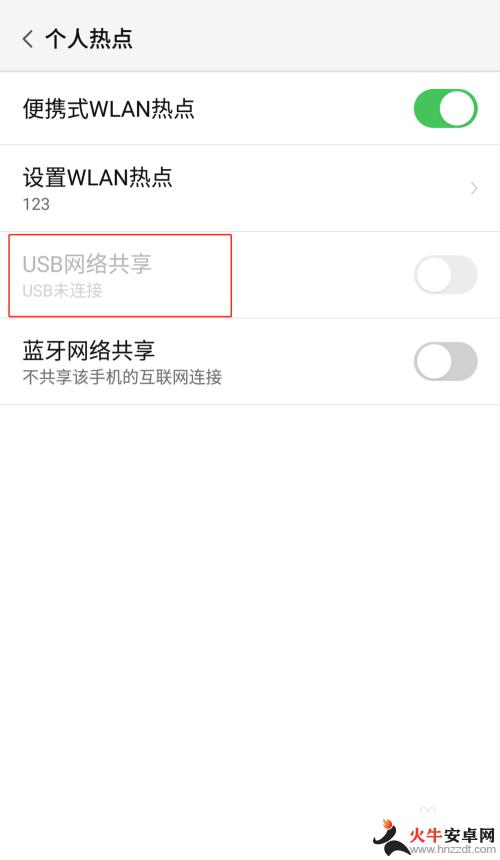
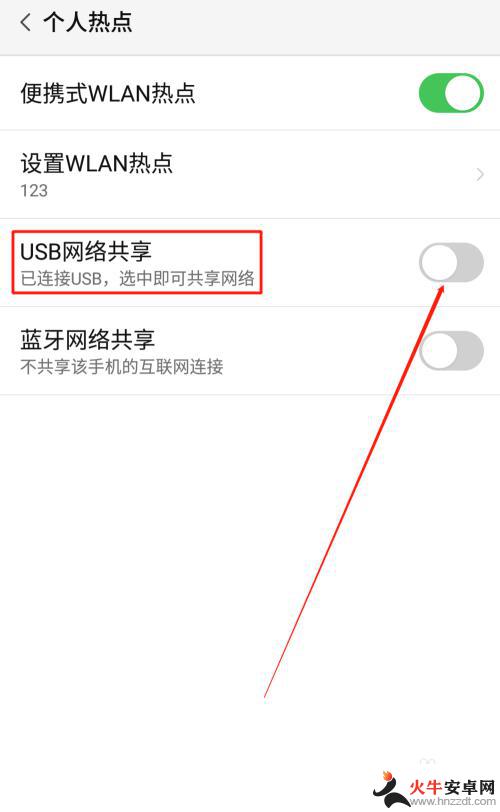
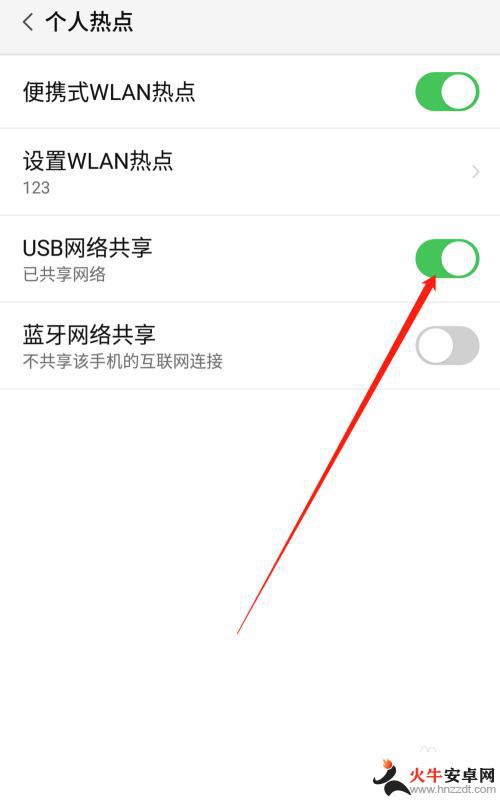
7.USB网络共享功能开启后,点击电脑下方的网络连接。找到我们设置的便携式热点的网络名称输入密码,这样就可以用电脑使用手机上的热点了。
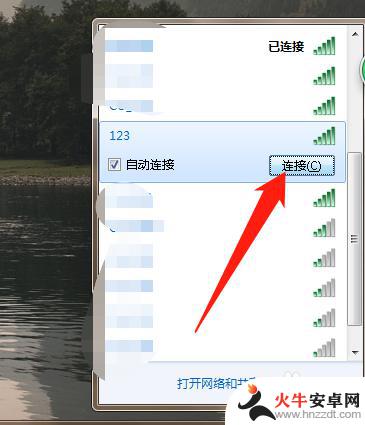
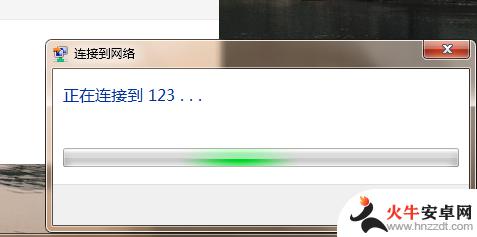
以上就是电脑连接个人手机热点上网的全部内容,如果还有不清楚的用户可以按照小编的方法操作,希望能够帮助到大家。














